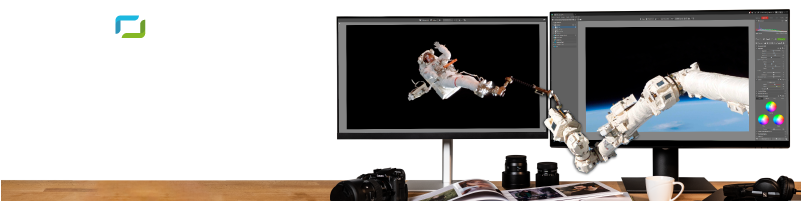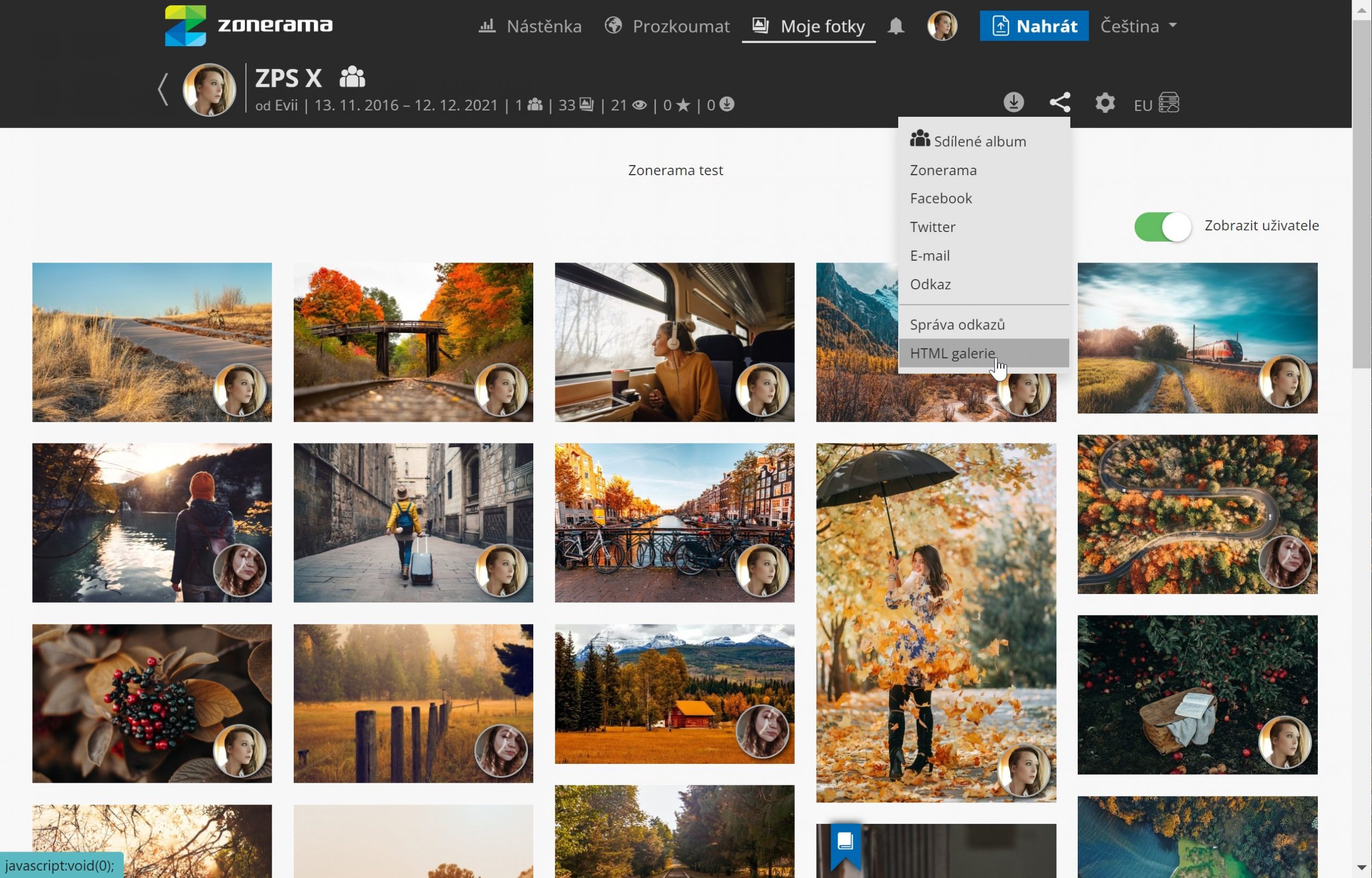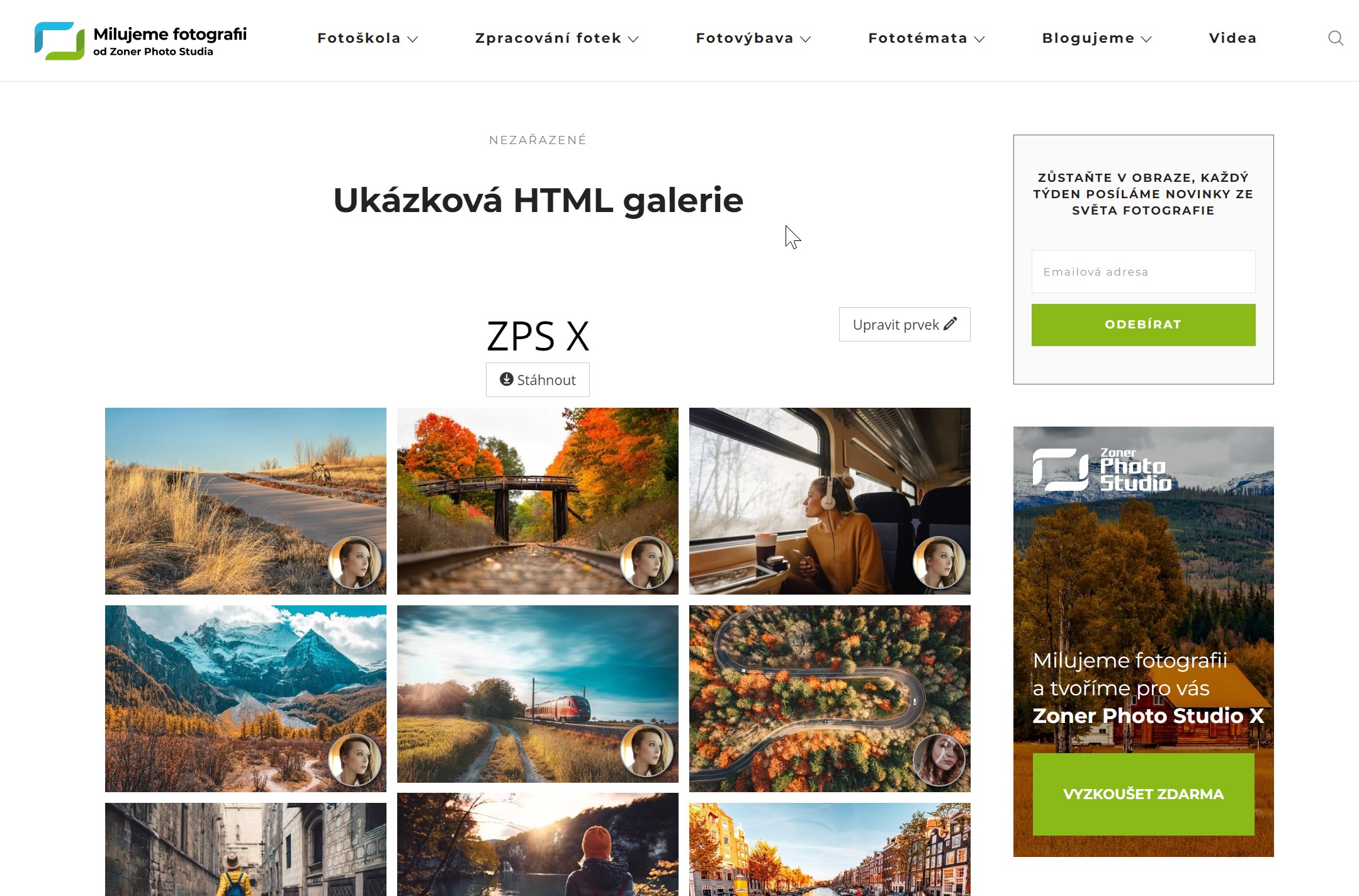Galerie na web: zkuste Zoneramu
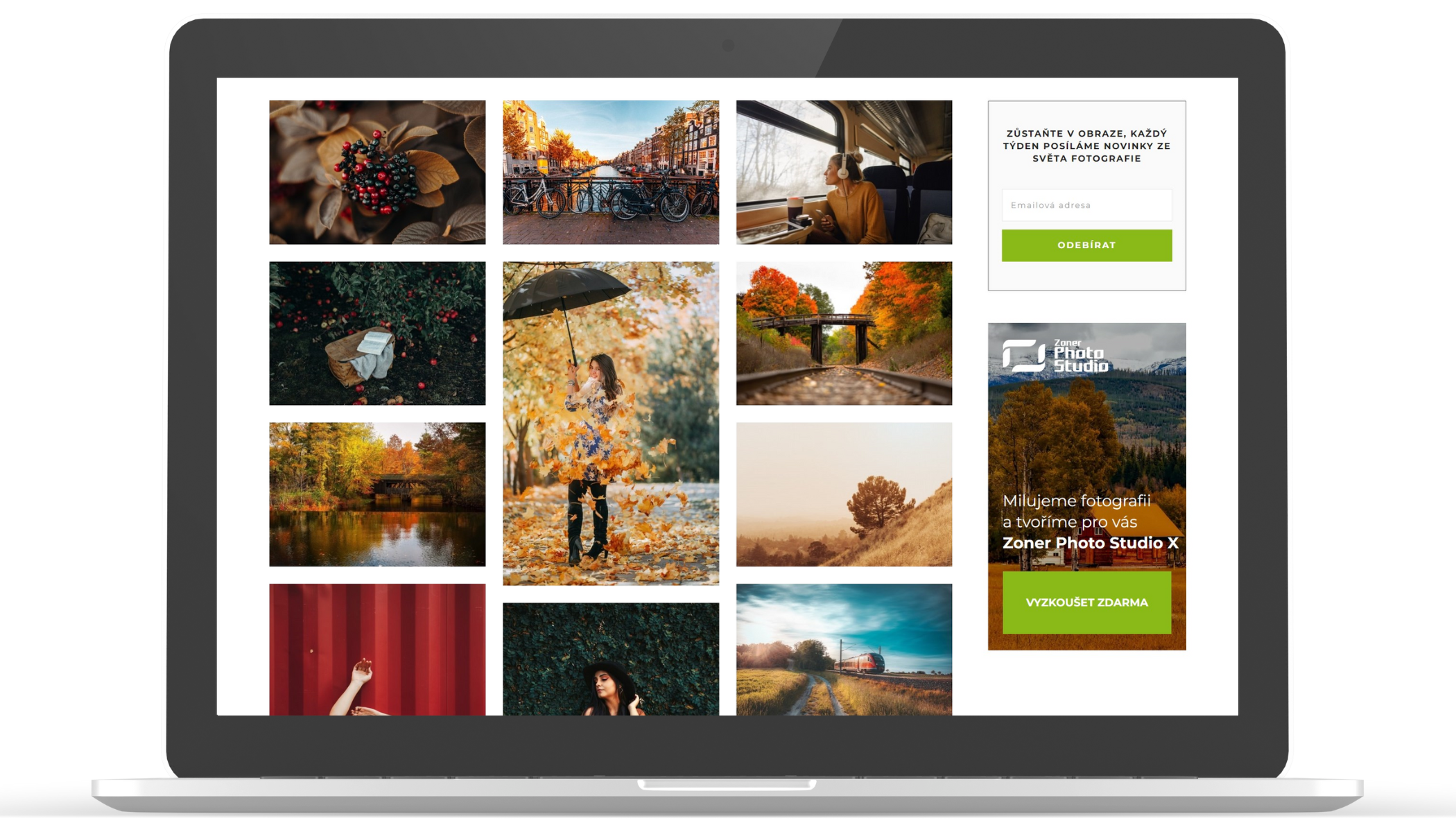
Obrazová galerie je doplňkem téměř každé webové stránky. Její vytvoření je pro zkušeného programátora práce, která zabere hodně času a pro méně zkušené je to taková vyšší programátorská. S galerií Zonerama si ušetříte práci i čas a výsledek bude stát za to. Během pár kliknutí tak na svém webu vytvoříte obrázkovou galerii jako od profíka.
Vizuální prezentace je důležitá součást komunikace se svými čtenáři. Prostřednictvím jedné z funkcí sdílení galerie Zoneramy (pro uživatele s licencí Zoner Photo Studia X nebo Zonerama Premium) můžete snadno a jednoduše dodat svým stránkám moderní a atraktivní prvek. Stačí jen Ctrl+c, Ctrl+v a drobná uživatelská nastavení pomocí zatržítek.
HTML kód
Již jste ve fázi, kdy jste majitelem webové stránky a v její administraci potřebujete konkrétní stránku obohatit o fotoalbum. V pravém horním rohu alba kliknete na symbol sdílení a vyberete HTML galerie.
Otevře se vám dialogové okno s vygenerovaným jedinečným kódem pro vybrané album. Tento kód si zkopírujete do schránky pomocí tlačítka v pravém rohu textového pole. Kód si můžete označit i myší a zkopírovat pomocí kláves Ctrl+C.
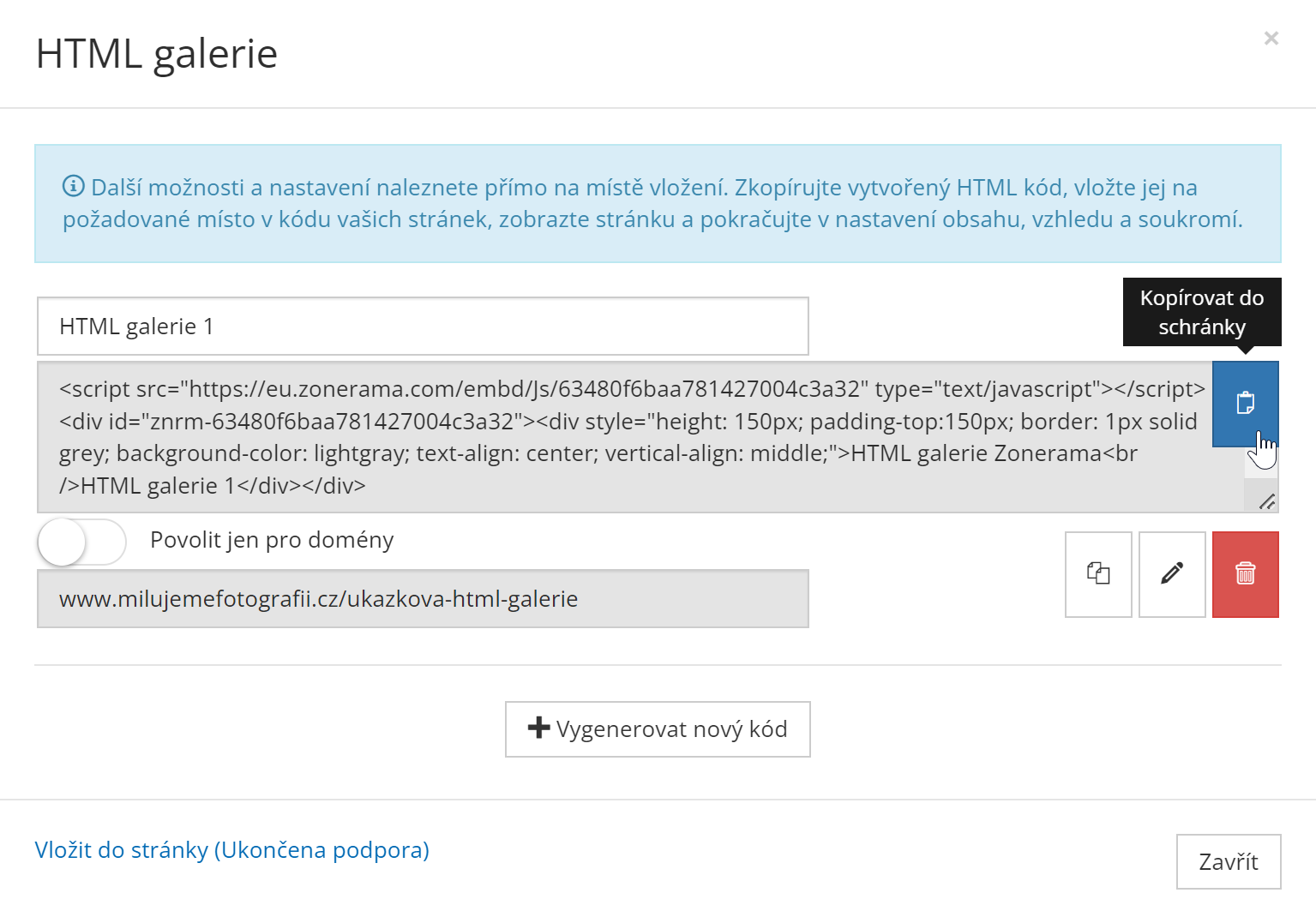
Vygenerovaný kód vašeho alba můžete vložit na jakoukoli stránku, ale pokud byste jej chtěli ochránit proti nevyžádanému použtí, aktivujte zatržítko Povolit jen pro domény. Toto nastavení je bezpečnostní prvek, díky němuž bude kód fungovat pouze na adrese, kterou si zde zadáte.
Administrace webové stránky
V administraci své webové stránky je nutné využít editor pro jazyk HTML. Obvykle je zde text zobrazen a doplněn o kódy, které určují, jak bude stránka reálně vypadat.
Sem vložíte zkopírovaný kód ze schránky prostřednictvím známého Ctrl+V a máte hotovo.
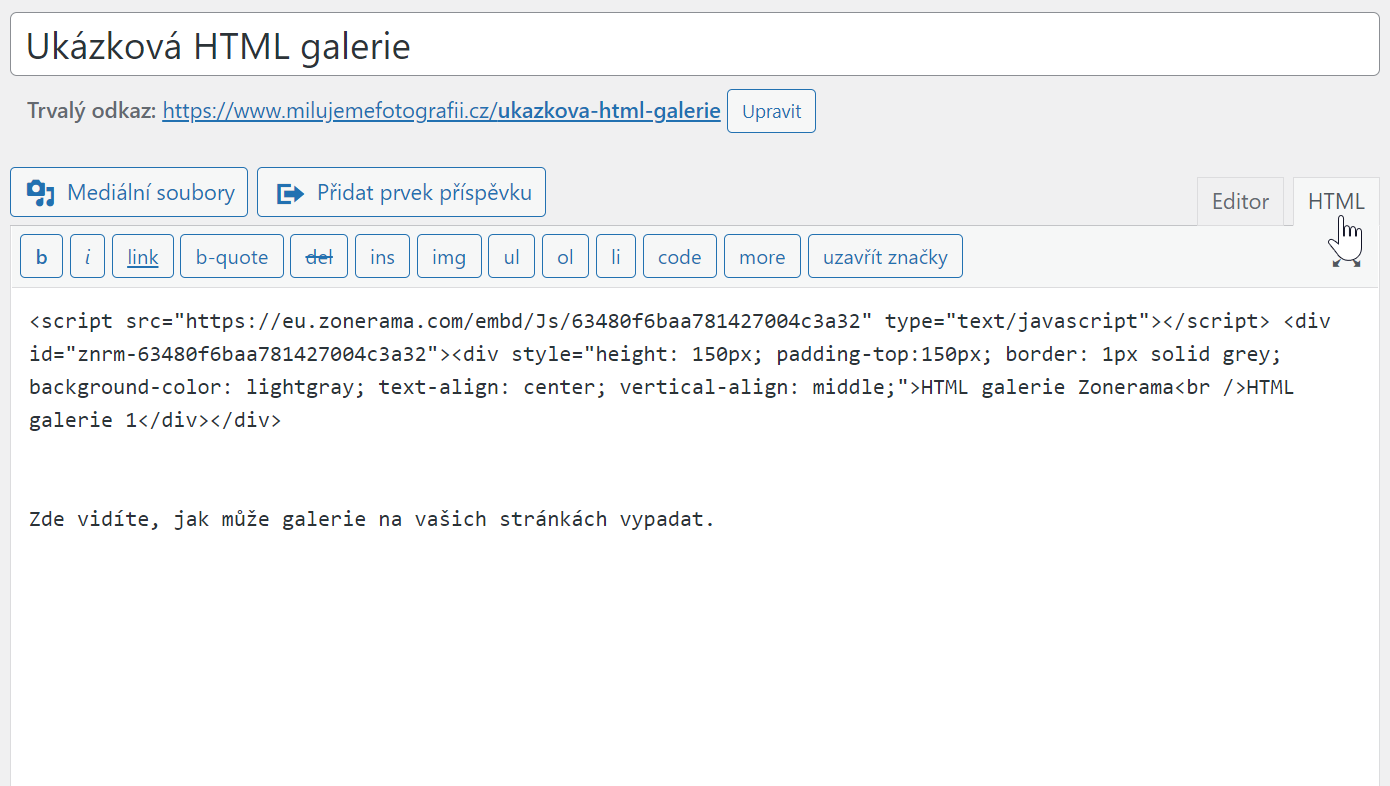
Nastavení zobrazení
Album bude na stránkách ve výchozím nastavení zobrazené se všemi fotkami. Vy si nyní můžete libovolně upravit jeho vzhled dle vašeho vkusu.
Po stisknutí tlačítka Upravit prvek, vpravo nahoře nad galerií, se vám rozbalí nabídka pro úpravu zobrazení alba. Vyberte hned první Možnosti HTML galerie.
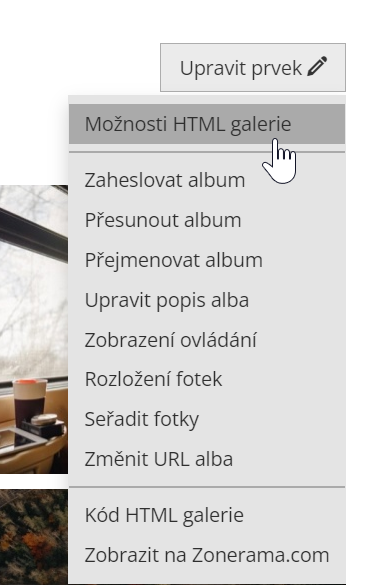
Otevře se vám dialogové okno se čtyřmi záložkami.
- Na listu Obecné si nastavíte základní parametry zobrazení alba, jako jsou: výška prvku, složka, ze které se budou načítat fotky, zarovnání, písmo aj.
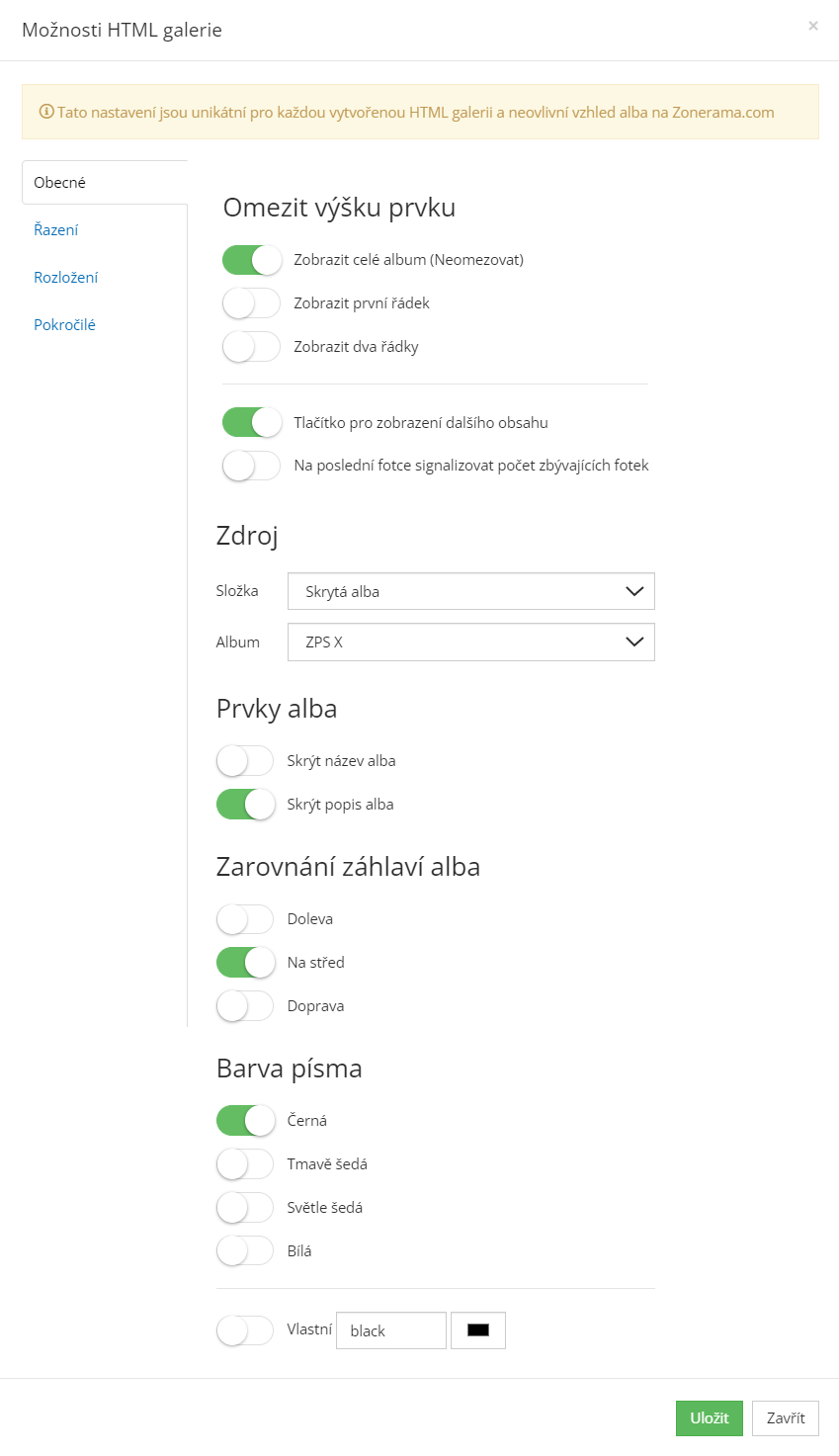
Na svých stránkách můžete jedním kódem zobrazit jedno nebo všechny alba prostřednictvím rozbalovacích seznamů v sekci Zdroj.
- Na záložce Řazení si nastavíte, jaké zobrazení alb nebo fotek pro stránku preferujete. Můžete si zvolit podle nastavení v Zonerama albech anebo Vlastní, kde můžete volit podle Názvu, Data vytvoření, Data změny, či pořízení, a to vše vzestupně či sestupně.
Pro nastavení řazení fotek jsou možnosti volby totožné.
- Pomocí záložky Rozložení nastavujete např. rozložení fotek, zda budou fotky zobrazené v řádcích, sloupcích, anebo jako malé čtverečky, dále velikost fotek či mezery mezi nimi. Můžete si zde nastavit zobrazení ovládacích prvků, jako jsou možnosti stažení, filtrování a metadata. Nakonec si zde můžete nastavit i autorskou ochranu prostřednictvím vloženého vodoznaku.
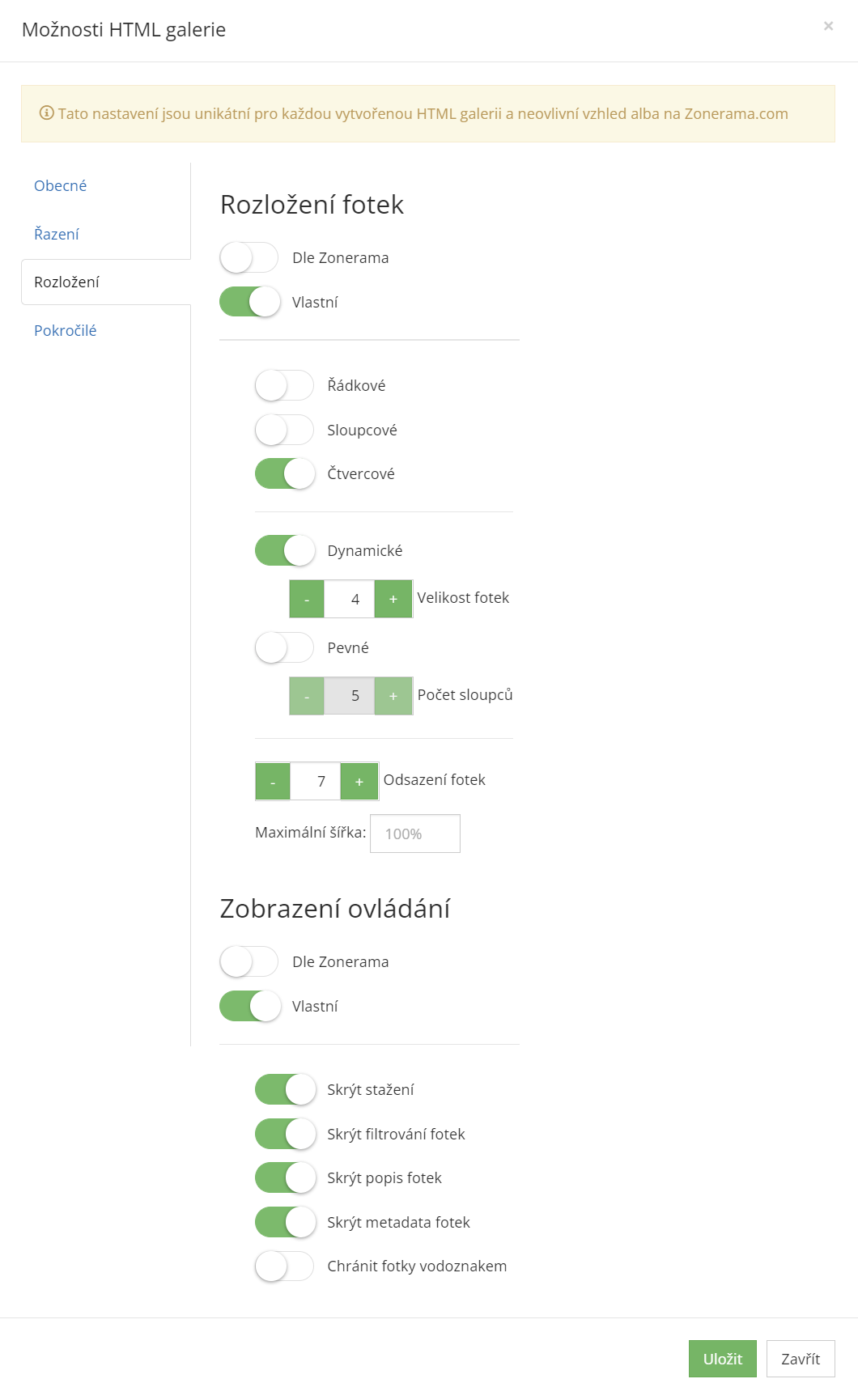
- Na poslední záložce Pokročilé nastavíte zobrazení Přihlášení. U této volby dávejte pozor. Jestliže skryjete tlačítko přihlášení, a budete chtít změnit nastavení vložené galerie, musíte být přihlášeni ve stejném prohlížeči ke svému Zonerama albu. Dále zde můžete změnit jazyk, velikost rámce, či nastavit URL.
Volba zobrazení je jen na vás. My jsme si pro vás připravili tahák, ve kterém najdete, jak budou vaše stránky vypadat, při využití konkrétních nastavení.
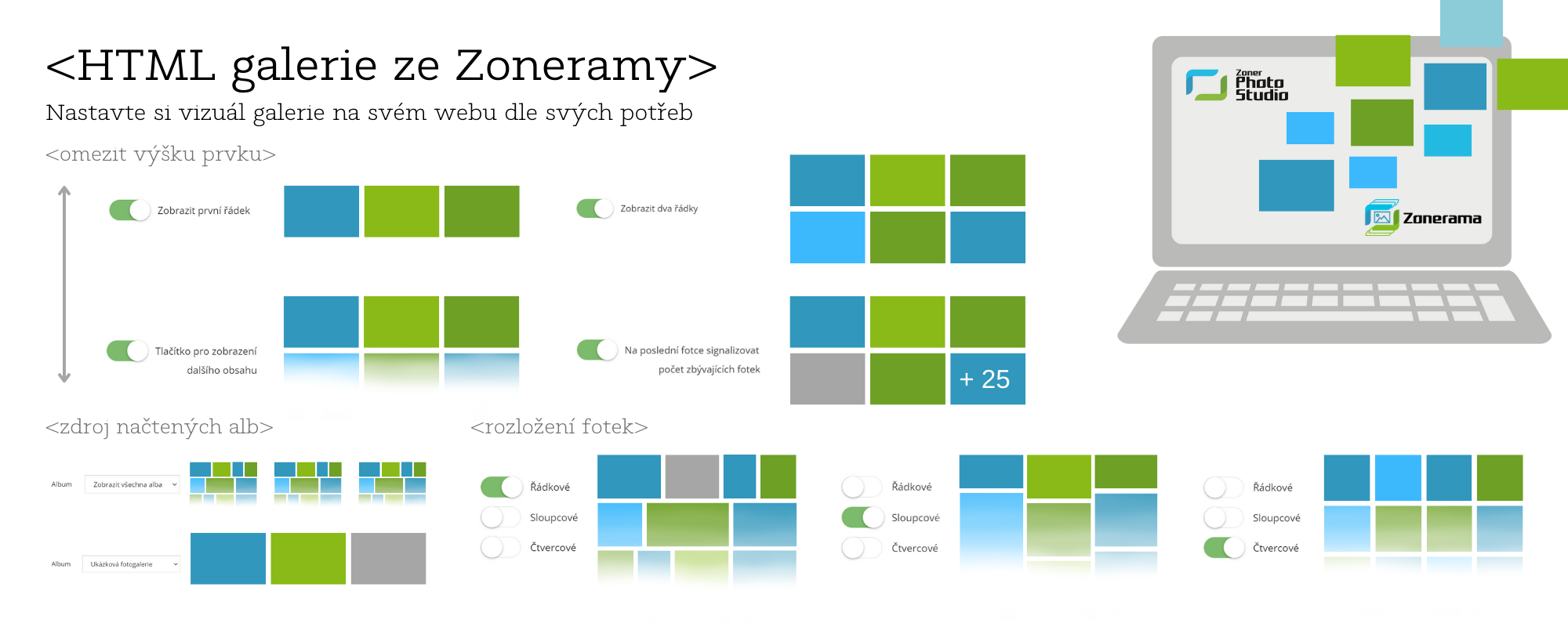
Jak bude vypadat galerie na vašich stránkách?
HTML galerie 2